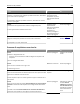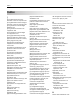Users Guide
Azione Sì No
Passo 5
Nel menu Unità Flash, ridurre le impostazioni di risoluzione dell'acquisizione,
quindi inviare nuovamente il processo di acquisizione.
Il processo viene acquisito?
Il problema è stato
risolto.
Andare al passaggio 6.
Passo 6
Controllare le impostazioni di acquisizione.
Nella schermata Acquisisci, accertarsi che le impostazioni di tipo e origine
di contenuto siano appropriate per il documento da acquisire.
Le impostazioni Tipo di contenuto e Origine contenuto sono corrette per il
documento da acquisire?
Il problema è stato
risolto.
Modificare le imposta-
zioni Tipo di contenuto o
Origine contenuto per
allinearle al documento
da acquisire.
L'unità scanner non si chiude
Azione Sì No
Assicurarsi che non siano presenti ostruzioni nell'unità scanner.
a Sollevare l'unità scanner.
b Rimuovere qualsiasi ostacolo tenendo l'unità scanner aperta.
c Abbassare l'unità scanner.
L'unità scanner è stata chiusa correttamente?
Il problema è stato
risolto.
Contatto
Supporto
tecnico.
La scansione richiede troppo tempo o causa il blocco del computer
Azione Sì No
Passo 1
Assicurarsi che altre applicazioni non interferiscano con l'acquisizione.
Chiudere tutte le applicazioni non in uso.
L'acquisizione richiede ancora troppo tempo o causa il blocco del computer?
Andare al passaggio 2. Il problema è stato
risolto.
Passo 2
Selezionare un valore inferiore.
L'acquisizione richiede ancora troppo tempo o causa il blocco del computer?
Contatto
Supporto
tecnico.
Il problema è stato
risolto.
Risoluzione dei problemi 303